Windows上的多jdk版本管理工具
前言
Java在Windows上因為版本太多導致難以管理,這個專案可以很好的解決這點
專案地址
GitHub - ystyle/jvms: JDK Version Manager (JVMS) for Windows
專案具體介紹
適用於 Windows 的 JDK 版本管理器 (JVMS),在Windows上輕鬆的管理多Java版本。
使用教學
安裝
https://github.com/ystyle/jvms/releases
初始化
- 從上面的連結下載完成
- 解壓zip並將jvms.exe複製到你想要的路徑
- 以管理員身份執行 cmd 或 powershell
- cd 到jvms.exe其中的資料夾
- 執行初始化指令
jvms.exe init
效果如下:

注意
jvms管理工具必須進行初始化,否則會發生錯誤:
Switch jdk failed, symlink D:\jvms_v2.1.5_amd64\store\11.0.15.1 : The system cannot find the path specified.
Switch jdk failed, symlink D:\jvms_v2.1.5_amd64\store\11.0.15.1 : The system cannot find the path specified.
常用指令
NAME:
jvms - JDK Version Manager (JVMS) for Windows
USAGE:
jvms.exe [global options] command [command options] [arguments...]
VERSION:
v2.1.5
COMMANDS:
init jvms進行初始化
list, ls 列出本地已經安裝的JDK版本
install, i 安裝jdk到本地
switch, s 切換需要使用的JDK版本
remove, rm 刪除不需要的jdk版本
rls 列出可以下載的JDK版本
proxy 使用代理進行下載
help, h 提供幫助,顯示可用的命令
使用原生的jdk進行版本切換
大部分人需要jdk版本管理工具的原因都是本地已經安裝了多個JDK,所以這裡直接用原生的jdk進行版本切換即可。具體步驟如下:
新建store目錄
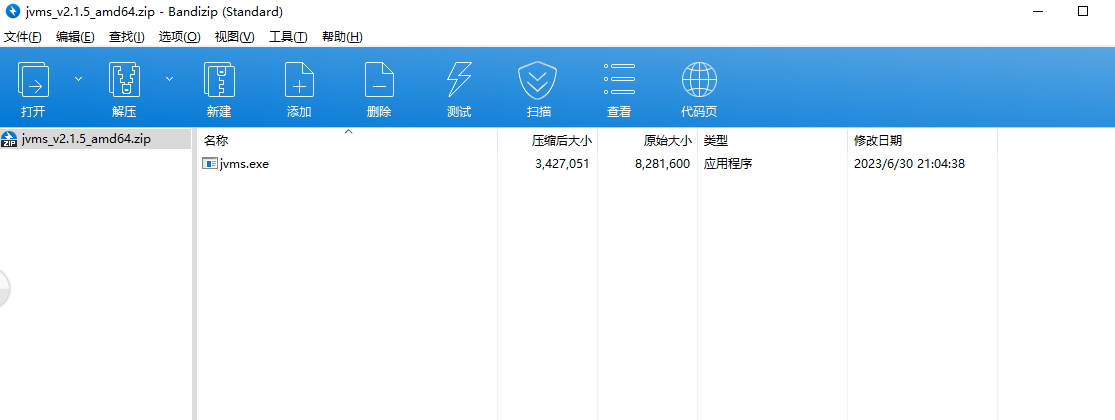
我們下載的jvms管理工具的壓縮包中是隻有一個可執行檔案,初始化之後也是一樣的,而想通過jvms管理jdk則必須在store下才可以,所以我們要在jvms的目錄新建一個store目錄

複製本地jdk
找到我們原生的jdk,一般情況下都是在這個目錄,如果安裝不是預設路徑的話,自己去安裝的路徑找就行了
C:\Program Files\Java
可以看到我的jdk版本有三個
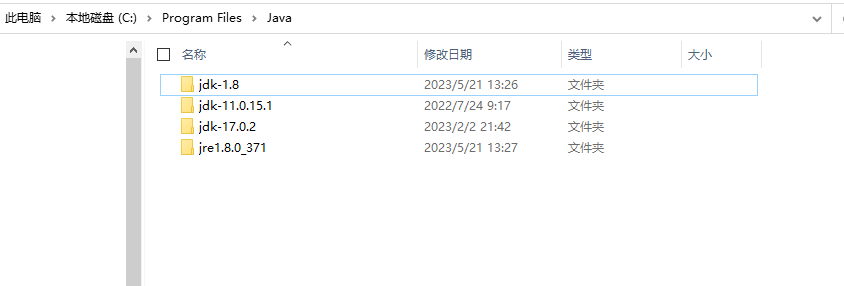
將其複製到jvms管理工具的store目錄下
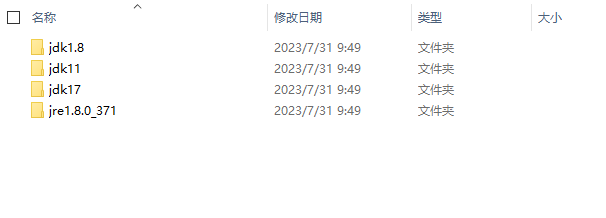
我這裡為了方便已經將jdk的名字給重新命名了
jvms進行版本切換
ls檢視可用jdk版本
先使用ls指令看看我們原生的jdk
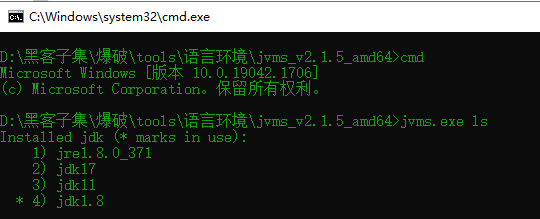
可以看到我們剛剛複製過來的jdk是可用的,接下來切換版本即可,注意這裡有一個問題,你的cmd或powershell必須是以管理員模式執行的,否則jvms是沒有許可權寫入Path的,會出現下面這種錯誤:
set Environment variable JAVA_HOME failure: Please run as admin user

switch進行版本切換
先看一下當前系統的jdk版本,方便驗證

當前系統jdk版本為1.8,那麼我將其切換為jdk11

可以看到切換成功,現在驗證版本,我們需要另外再開一個cmd視窗,原因是當前視窗的是不會刷環境變數的
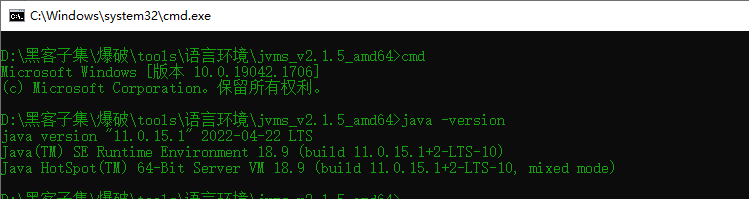
切換成功
使用jvms下載jdk並管理
有的師傅呢就想把之前的卸了之後全用jvms重新下載加以管理,也有點師傅剛剛入行安全,還沒得及用上jdk,想直接使用jvms。所以這裡也提供使用jvms下載jdk的辦法
列出jvms預設情況下可以下載的jdk版本
jvms init --originalpath https://raw.githubusercontent.com/ystyle/jvms/new/jdkdlindex.json
執行效果如下:

執行JAVA_HOME
jvms.exe init --java_home
使用rls指令列出可以安裝的jdk版本
jvms.exe rls
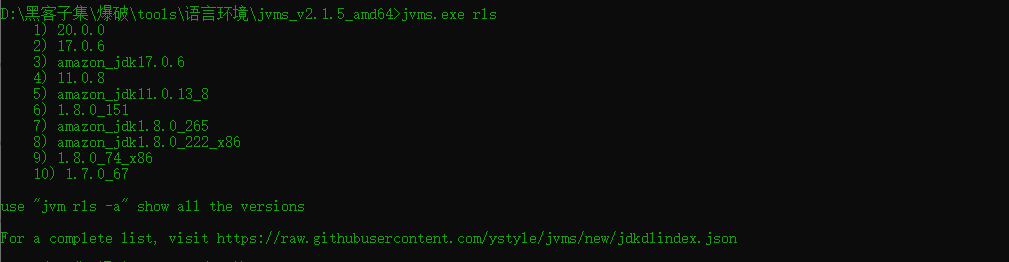
想安裝什麼版本的jdk直接安裝即可,如安裝jdk20.0.0
jvms install 20.0.0
然後等待下載即可,因為我這裡的這個json是GitHub上的,所以使用jvms下載的時候記得掛代理,不過我還是推薦本地新增而不是現下
安裝包
本文來自部落格園,作者:夜未至,轉載請註明原文連結:https://www.cnblogs.com/wushiyiwuzhong/p/17804016.html